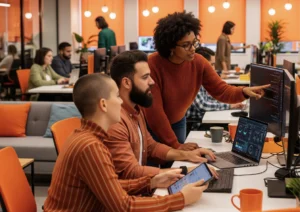Nos últimos anos, a imprensa e as tendências de mercado têm abordado regularmente o potencial da Inteligência Artificial (IA), em especial a IA generativa e plataforma multiagentes. Com isso, as soluções de IA estão se tornando cada vez mais numerosas, com as organizações tentando determinar como tirar o máximo proveito dessa nova tecnologia. Uma das maneiras é usar a IA com a ferramenta correta, como a StackSpot AI.
Diferente de outras soluções no mercado, a StackSpot AI consegue usar seu contexto, bases de conhecimento e decisões tecnológicas para gerar sugestões mais assertivas e de alta qualidade.
Neste artigo, vamos explorar o impacto da ferramenta. Conheça os recursos exclusivos, benefícios de usar a StackSpot AI, além de casos de usos para você testar hoje mesmo!
O que é a StackSpot AI?
A StackSpot AI é uma plataforma multiagentes para todo o ciclo de desenvolvimento de software. Sua IA contextualizada integra modelos AI generativa, oferecendo respostas assertivas para o seu projeto e comandos rápidos para automatizar tarefas repetitivas.
A StackSpot AI permite que todas as pessoas envolvidas no ciclo de desenvolvimento de software colaborem de forma eficaz, criando um ecossistema robusto de conhecimento e ferramentas.
Nossa abordagem não só aumenta a produtividade como também promove o desenvolvimento de soluções de software inovadoras. Quer seja modernizando sistemas legados, implementando novos padrões de design ou gerindo todo o processo de desenvolvimento, a StackSpot AI é referência para fornecer o código mais rápido e de melhor qualidade ao longo de todo o ciclo de desenvolvimento.
Para mais informações sobre a StackSpot AI, visite a documentação!
O poder da contextualização
A contextualização permite que a Inteligência Artificial conheça e aprenda com seu código, estilo, stack, estruturas, documentação e muito mais. Além disso, é possível incluir padrões de mercado, normas da sua indústria e regras de negócio que vão deixar as sugestões da IA mais aderente ao que importa para o seu negócio.
Assim, as sugestões dadas por uma ferramenta de IA contextualizada vão ser mais assertivas, realmente aumentando a produtividade do seu time em vez de enviar respostas genéricas ou até mesmo alucinações.
Mais do que contextualização no projeto atual. Normalmente, as empresas são muito mais complexas do que um único projeto e é necessária uma maior contextualização para alcançar melhores níveis de relevância nas respostas sugeridas, algo que a StackSpot consegue oferecer.
Além disso, não podemos falar sobre a eficácia de uma ferramenta de Inteligência Artificial sem falar de Engenharia de Prompt. Afinal, para conseguir as melhores respostas é necessário fazer boas perguntas, dar feedbacks para a IA (na StackSpot AI, por exemplo, você pode avaliar as respostas dadas pela ferramenta) e ainda gerar uma biblioteca de prompts (vamos falar mais sobre isso em Quick Commands).
Principais recursos da StackSpot AI
Descubra o que torna a StackSpot AI a opção ideal para aumentar a produtividade de todos os times que atuam no ciclo de vida do desenvolvimento de software.
Knowledge Sources
A ideia que move a StackSpot AI é usar o Large Language Model (LLM) para conhecer suas preferências e necessidades de código. Uma das ferramentas que criamos foram as Knowledge Sources ou Fontes de Conhecimento, que você (ou alguém da sua equipe) fornece à plataforma multiagentes.
Várias fontes de informações podem se tornar Knowledge Sources, por exemplo, grupos de trechos de código, APIs e documentos em extensões como pdf e txt.
Ao usar o Workspace com os documentos criados, você permite que a StackSpot AI disponha de informações suficientes para direcionar suas respostas para o contexto e requisitos do seu time ou projeto.
E o melhor, as sugestões ficam ainda mais assertivas à medida que mais Knowledge Sources forem adicionadas no seu ambiente e relacionadas nos seus prompts.
Quick Commands
Os Quick Commands (ou comandos rápidos) são ações predefinidas que permitem enviar informações rápidas para o LLM. A plataforma multiagentes pode ajudar pessoas desenvolvedoras com ações que exigem muito esforço delas, além de automatizar tarefas repetitivas ou de baixo valor.
O Quick Command Integrado oferece cinco funções predefinidas já disponíveis para você usar no seu código:
- Add tests for this code (Adicionar testes para este código)
- Document this code (Documentar este código)
- Explain the code to me (Explique o código para mim)
- Is there any code smell in this code? (Há algum problema no código?)
- Refactor this code (Refatore este código)
Além disso, há a possibilidade de criar Quick Commands personalizados. Este recurso é fácil de configurar e suas possibilidades são quase ilimitadas. Defina as ações, escolha as Knowledge Sources, escolha o agente que atuará em cada step do seu Quick Command, escreva o prompt de cada Step e finalize!
São fáceis de usar e acessíveis simplesmente clicando com o botão direito do mouse ou pela interação no chat digitando “/”.
Agentes de Inteligência Artificial
Agentes de IA são sistemas automatizados que utilizam Inteligência Artificial para executar tarefas específicas e tomar decisões baseadas em informações previamente inseridas no sistema. Na StackSpot AI, a plataforma multiagentes, esses agentes são altamente personalizáveis e podem ser ajustados para atender às necessidades específicas do seu projeto.
Em outras palavras, agentes de IA funcionam como especialistas virtuais que ajudam a automatizar processos e melhorar a eficiência em várias etapas do ciclo de desenvolvimento de software.
Segundo a Gartner, até 2028, pelo menos 15% das decisões do dia a dia no trabalho serão tomadas de forma autónoma através de agentes de IA, contra de 0% em 2024. Inclusive, Agente de IA é o item que abre a Gartner Top 10 Strategic Technology Trends for 2025, importante lista anual de tendências em tecnologia.
Um agente de IA da StackSpot AI pode executar diversas tarefas para otimizar o ciclo de desenvolvimento de software, por exemplo:
- Revisão de código.
- Transformar requisitos de produto em user stories detalhados e acionáveis.
- Compreender um trecho de código e sugerir uma documentação.
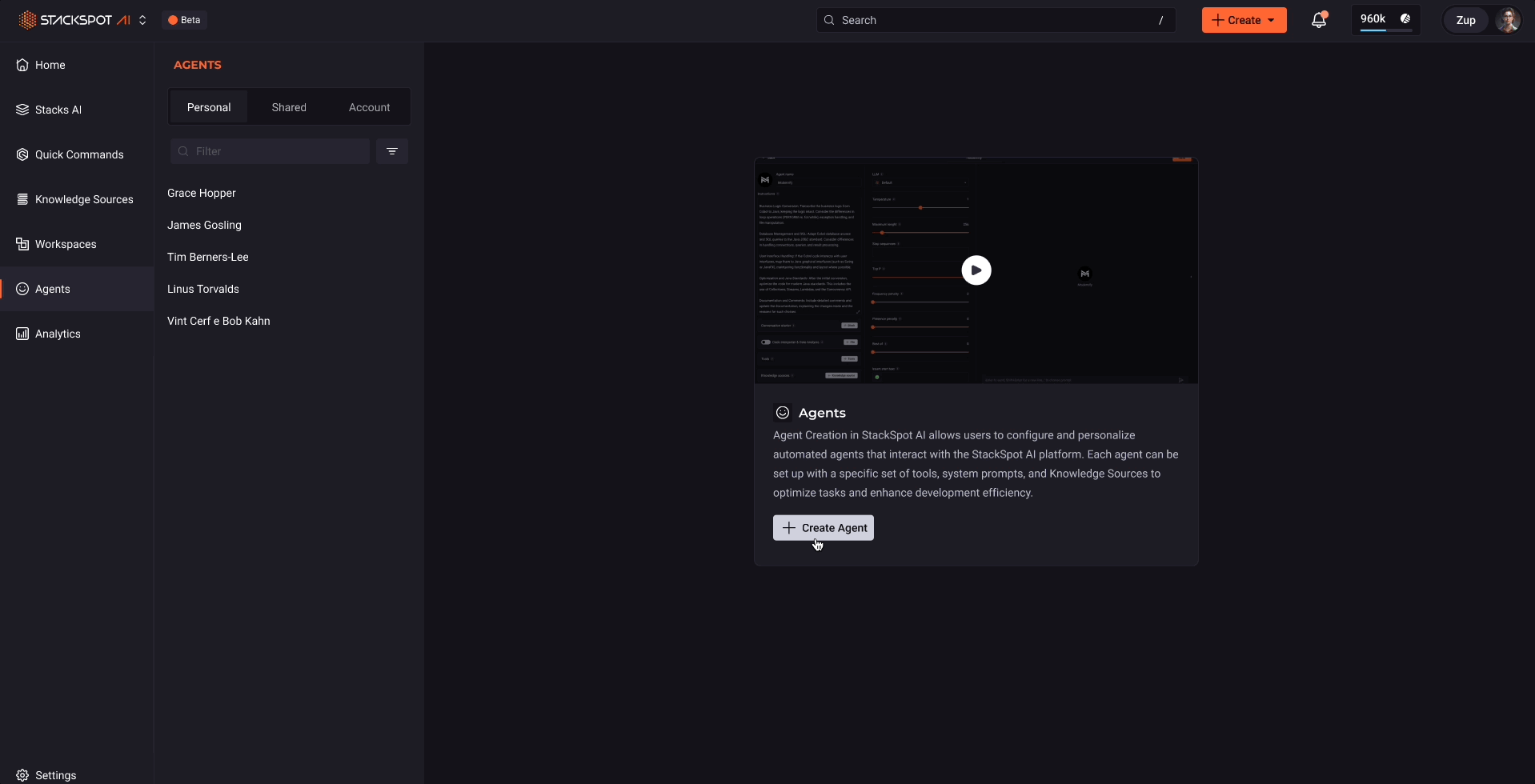
Principais benefícios de usar a StackSpot AI
A StackSpot AI consegue fazer muito pelo ciclo de vida de desenvolvimento de software da sua empresa. Acompanhe a seguir as principais benefícios de usar a StackSpot AI:
Adesão a regras e boas práticas
A plataforma multiagentes ajuda que profissionais da sua empresa adotem as regras e boas práticas definidas. Isso inclui a conformidade com os padrões e metodologias estabelecidos pela empresa. Pensando na geração de código, assim será mais fácil manter o código, estabelecer estruturas, integrar pessoas aos times (onboarding) e muito mais.
Aumento da produtividade
A StackSpot AI aumentará sua produtividade, permitindo que profissionais de engenharia criem mais códigos de alta qualidade em períodos mais curtos. Já para outras pessoas envolvidas no processo de desenvolvimento, as sugestões contextualizadas e adaptadas às necessidades específicas do projeto, farão a diferença.
Prevenção de erros
A StackSpot AI possui recursos que podem ser configurados para aumentar a segurança do seu código (veremos mais a seguir). Além disso, por usar o seu contexto, as sugestões da ferramenta estão aderentes aos seus padrões de segurança, e ainda evitam que profissionais tragam trechos com vulnerabilidade.
Melhora na Developer Experience
Dentre os benefícios de usar a StackSpot AI, está a experiência de desenvolvimento mais simples e eficiente através de funcionalidades que simplificam tarefas complexas e automatizam processos de rotina, além de respostas assertivas que realmente aumentam a produtividade de devs.
Casos de uso da StackSpot AI
Lançada em novembro de 2023, hoje a StackSpot AI possui vários casos de uso que podem impactar positivamente várias tarefas dentro do ciclo de desenvolvimento de software. A seguir vamos ver alguns exemplos:
Qualidade
- Como escrever testes unitários completos mais rápido
- Como acelerar a automação de testes de aceitação
- Automação de testes web para validar a acessibilidade com Robot Framework
- Como fazer testes automatizados de API Rest
- Test-Driven Development (TDD) e a engenharia de prompt
- Facilitando a criação e revisão de Behavior-Driven Development (BBDs)
Segurança
- Como detectar vulnerabilidades de código e aplicar correções automáticas
- Aprimorando a segurança com padronização e automação de scripts
Gestão de Produto
- Refinamento de backlog inteligente e otimização de user stories:
- Detalhamento inicial de features realizado por Product Managers.
- Refinamento e distribuição das tarefas.
- Quick Command com templates de user story.
- Quick Command para definir critérios de aceitação claros.
Importante: Este tutorial já conta com um Agente de AI, acompanhe no nosso canal do YouTube.
Documentação
- Technical Writing com IA.
- Caso 1: Quick Command para traduções.
- Caso 2: Quick Commands para ajudar a revisar a acessibilidade de um texto.
- Como criar um componente para exibição dos badges do SonarQube em uma documentação no GitHub Pages e Docusaurus.
- Como fazer Diagramas Mermaid com IA
- Como criar o C4 model de um projeto em poucos passos
Conclusão
A StackSpot AI é uma ótima maneira de usar o poder da Inteligência Artificial ao seu favor, com respostas assertivas e diversas maneiras de aumentar a produtividade do seu dia no ciclo de vida de desenvolvimento de software.
Do planejamento e design à geração de códigos, passando por testes e implantação, a plataforma multiagentes da StackSpot AI oferece suporte a todo ciclo de vida de desenvolvimento de software garantindo que cada fase se beneficie da automação inteligente e da compreensão contextual.
Os benefícios de usar a StackSpot AI são ainda maiores quando se trata na criação de códigos. O desenvolvimento com IA significa maior qualidade de codificação, consistência, produtividade e muito mais. Ao melhorar a produção geral de valor agregado de seu código, essa ferramenta ajuda a levar sua organização para o próximo nível.
A StackSpot AI permite que devs e as empresas acelerem o desenvolvimento de software, melhorando a qualidade e a eficiência, reduzindo a carga cognitiva e melhorando processos.
Explore a StackSpot AI, entre em contato hoje mesmo e conheça as possibilidades.
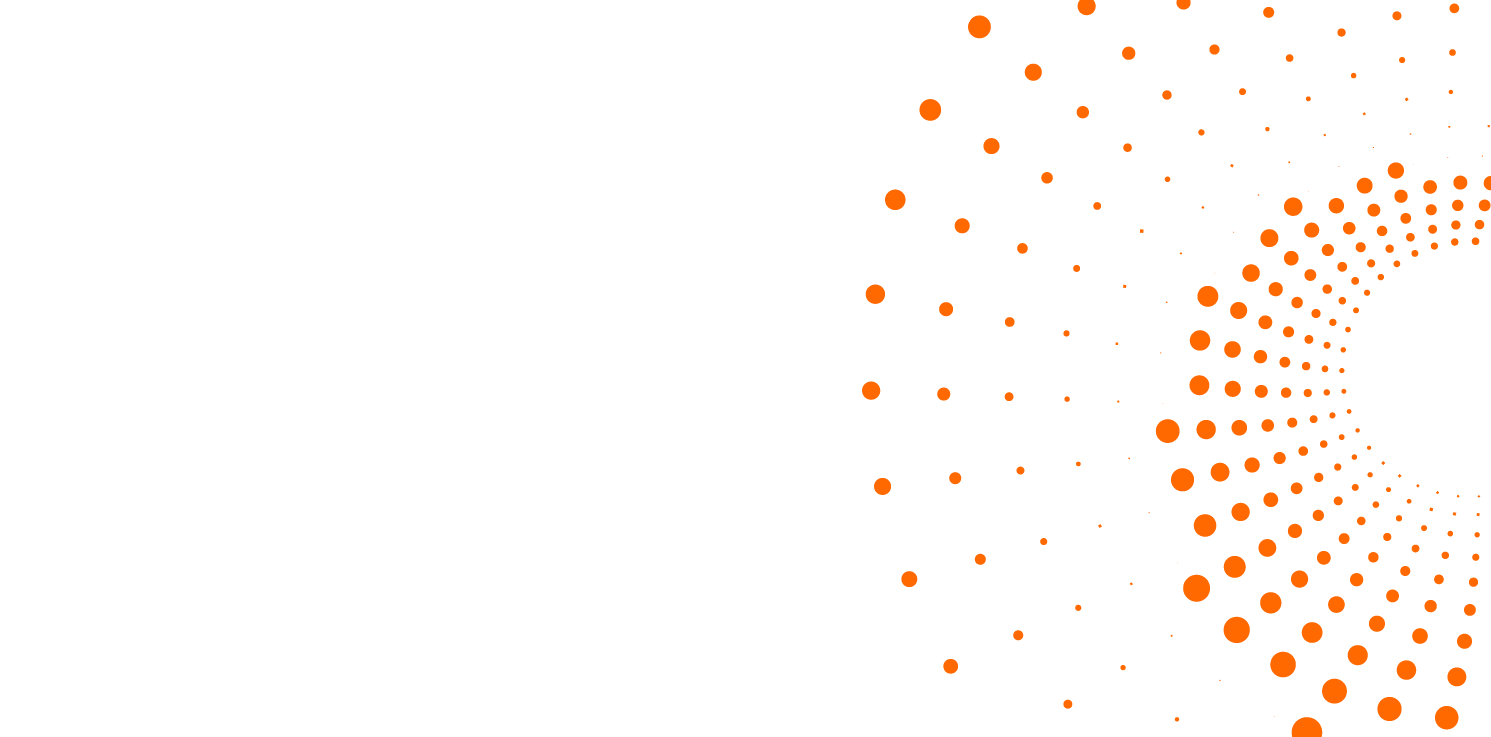
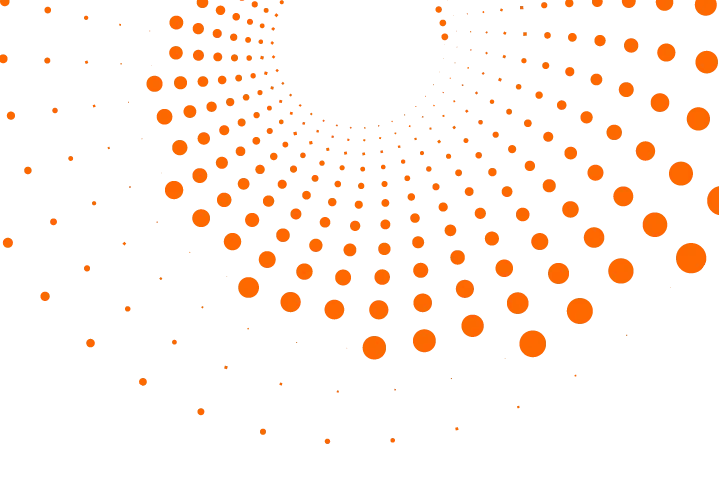 Ir para o conteúdo
Ir para o conteúdo